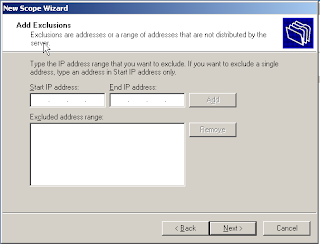1. Pertama kita klik start dan pilih my computer

2.Lalu klik w2k3sel.

3.Lalu Pilih XAMPP.

4.Lalu Klik Instal.

5.Lalu Tunggu Sampai Selesai .

6.Kemudian Klik Enter Sampai Muncul Angka 1 .Dan Keudian Isikan Angka 1.



7.Lalu Klik Start.

8.Lalu Buka Internet (e) Kemudian Tulis Localhost.

9.Lalu Klik Copy Wordpress Kelocal Disk (C),Xampp,Dan htdocs.


10.Lalu Klik Kanan Klik Extract all.

11.Lalu Pindah Ke Xampp,htdocs.

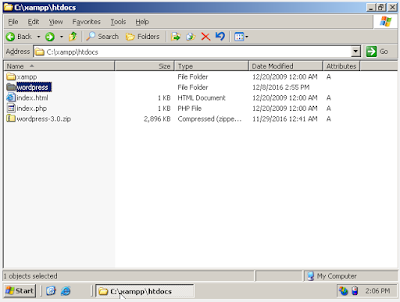
12.Lalu Ke Internet Tulis Localhost/phpmyadmin.Kemudian Klik Database Lalu Creat New Database.


13..Lalu Tulis Localhost/wordpress.lalu Klik Create a configuration File .

14.Lalu Klik Let's Go .

15.Lalu Isi Dengan Keinginan Kita ,Kemudian Klik Submit.

16.Kemudian Klik Run The Install.

17.Isikan Dengan Keinginan Kita ,Kemudian Klik Instal Wordpress.


18.Kemudian Klik Log In.

19. lalu isi user name dengan password, setelah itu login.

20.Kemudian Klik Yes.

21.Selesai.
22.Lalu Wikrama.net/Wordpress.
23.Lalu Cek Dari Client